Как ограничить содержимое уведомлений в приложении Signal для ПК
В дополнение ко многим функциям конфиденциальности и параметрам обмена сообщениями приложение Signal(the Signal app) позволяет вам изменять параметры уведомлений, чтобы они отражали ваши предпочтения в отношениях для ваших чатов. Узнайте, как вы можете управлять или ограничивать содержимое уведомлений в приложении Signal .
Ограничить(Limit) уведомления в приложении Signal
Настройки управления уведомлениями Signal достаточно надежны. Кроме того, они относительно обширны по сравнению с некоторыми другими приложениями для обмена сообщениями, такими как WhatsApp . Все, что вам нужно, это немного руководства, чтобы начать!
- Откройте приложение «Сигнал».
- Коснитесь значка своего профиля.
- Выберите Уведомления.
- Выберите параметр «Показать».
- Выберите нужный вариант.
- Закройте и выйдите из приложения.
- Перезапустите приложение Signal , чтобы начать обмен сообщениями.
Чтобы максимально эффективно использовать приложение, убедитесь, что вы используете последнюю версию Signal Private Messenger .
Запустите приложение Signal на своем телефоне и щелкните значок профиля.
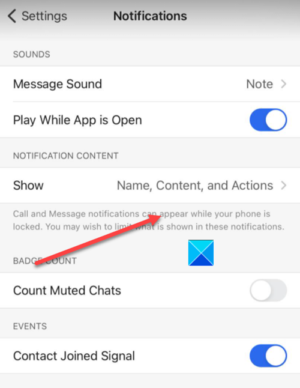
Затем из списка отображаемых параметров выберите « Уведомления(Notifications) » > « Показать»(Show) .
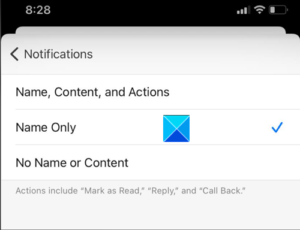
Теперь, чтобы выбрать, что отображать уведомления при получении сообщений, выберите нужный вариант. По умолчанию. Отображается 3 варианта.
- Имя, содержание и действия(Name, Content, and Actions) — будет отображаться вся информация, включая имя, содержание сообщения и действия.
- Только имя(Name only) — при выборе этого параметра вы не сможете проверить, какую реакцию выбрал ваш контакт. Тем не менее, реакция все равно будет отображаться в облачке с вашим сообщением в чате.
- Без имени или содержания(No Name or Content) — при выборе этого параметра вы не сможете видеть обновления о том, кто отреагировал или какую реакцию ваши контакты использовали для сообщений. Как и раньше, реакция по-прежнему будет отображаться в облачке с вашим сообщением в чате.
Если вы используете приложение Signal на рабочем столе(Desktop) или ПК с Windows 10 , вы можете настроить те же параметры, следуя приведенным ниже инструкциям!
При поступлении сообщений отображать раскрывающиеся уведомления.
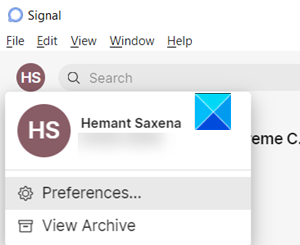
На ПК с Windows 10 щелкните значок « Профиль(Profile) » в меню навигации слева и выберите параметр « Настройки(Preferences) ».
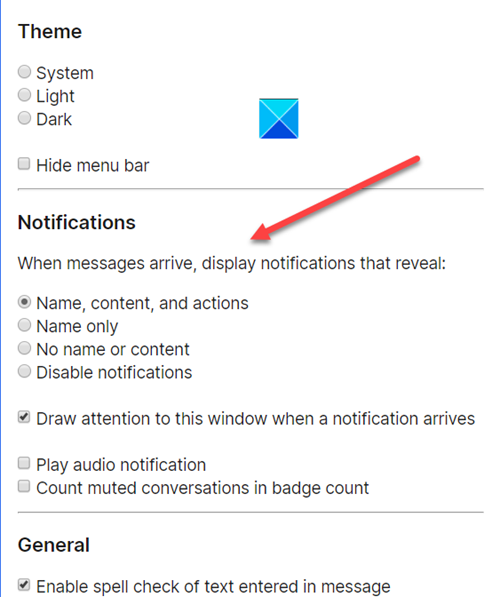
Затем на правой панели прокрутите вниз до уведомлений. Теперь, чтобы разрешить уведомления и настроить нужную опцию. Вы даже можете полностью отключить уведомления.
Теперь прочитайте(Now read) : Как включить блокировку экрана и изменить PIN-код в приложении Signal(How to enable Screen Lock and Change the PIN on Signal app) .
Related posts
Как приложение Signal для ПК может защитить вашу конфиденциальность
IconRestorer помогает Save, Restore, Manage Ваш Desktop Icon Positions
Microsoft Remote Desktop Assistant для Windows 10
Увеличить количество Remote Desktop Connections в Windows 11/10
Не может прикрепить файлы к электронной почте в приложении Outlook.com or Desktop [исправлено]
Iconoid помогает вам лучше управлять своими значками Windows desktop
Невозможно скопировать Paste в Remote Desktop Session в Windows 10
Автоматически добавлять, удалить ярлык на USB drive с Desktop Media
Восстановить настольный компьютер icon layout в оригинальное положение в Windows 10
Как установить обои на рабочем столе, используя Group Policy or Registry Editor
Connect iPhone до Windows 10 ПК с использованием Microsoft Remote Desktop
EA Desktop vs EA Origin - Каковы различия?
PointerStick - виртуальный Presentation Stick для Windows PC
Manager Desktop Edition бесплатный accounting software для малого бизнеса
Ulterius: бесплатный Remote Desktop software для удаленного управления компьютерами
Бесплатный Pixel or Screen Ruler software для Windows 10
Coolbarz: Create XP style desktop toolbar в Windows 10
Enable, Disable, Uninstall Mixed Reality; Connect Desktop Microphone
Как закреплять Steam игры на Taskbar or Desktop в Windows 10
Как добавить настройки в меню Desktop context в Windows 11/10
